例えば、マイドキュメントのフォルダを開くと、右側の方にマイドキュメントに保存されているファイルやフォルダが表示され、左側にはあまり使うことのない「新しいフォルダを作成する」や「このフォルダを共有する」などの選択肢が表示されます。
しかしちょっとした操作で簡単に、左側にある無駄なスペースをツリー表示にするエクスプローラ表示にすることができるのです。
エクスプローラ表示にできれば、マイドキュメントの中のフォルダ内を簡単にツリー形式で見ることができ、またファイルやフォルダの移動なども簡単に行うことができるようになります。
その方法は次のとおりです。
1.マイドキュメントを開く。
2.マイドキュメントを開いたら、その画面の一番上にある「ツール」を選ぶ。
3.その中から「フォルダオプション」を選ぶ。
4.その中から「ファイルの種類」タブを開く。
5.すると、「登録されているファイルの種類」という一覧表が表示されます。
6.その一覧の中から「(なし)フォルダ」という項目を選びます。
7.そして「詳細設定」ボタンをクリック。
8.すると、「explore」と「open」という項目が表示されます。
9.そこで「explore」を選択したまま、「既定に設定」ボタンをクリッします。
10.これで完了。
11.そして一度、マイドキュメントのフォルダを閉じます。
12.再度、マイドキュメントを開きます。
13.これで便利なエクスプローラ表示になります。
このようにマイドキュメントのフォルダ内で設定を変更するだけで全部のフォルダに適用になっています。
フォルダの中身をとても見やすくする方法!
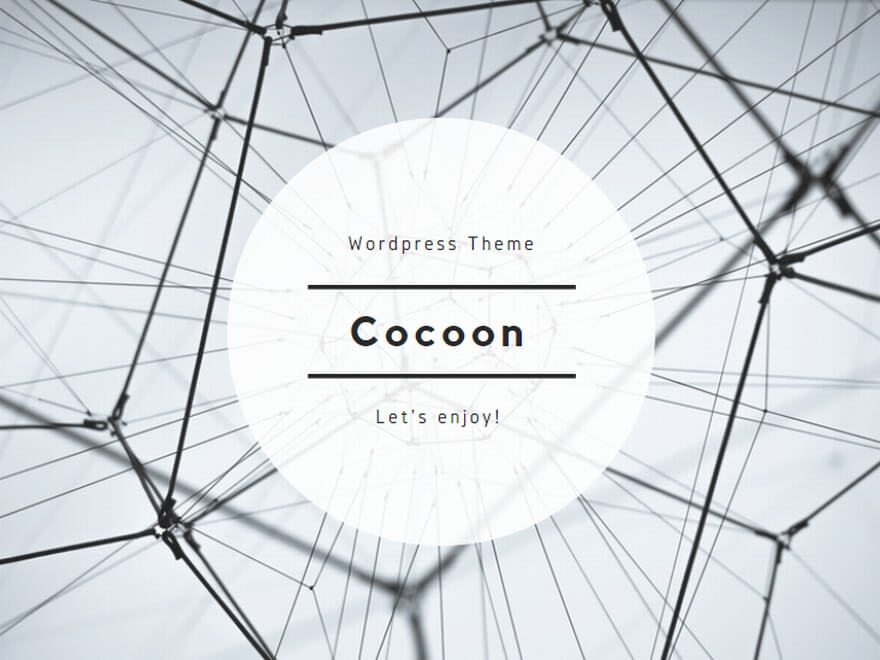 パソコン・インターネットの裏技
パソコン・インターネットの裏技
コメント